- Autor Abigail Brown [email protected].
- Public 2024-01-07 19:05.
- Última modificação 2025-01-24 12:21.
O que saber
- Yahoo Mail web: Vá para a sua Caixa de entrada. No painel Folders, selecione New Folder. Dê um nome e pressione Enter.
- Yahoo Mail Basic: No painel Folders, passe o mouse sobre Folders e selecione + (sinal de mais). Nomeie a pasta e pressione Enter.
- Yahoo Mail app: Selecione o menu de três linhas e escolha Criar uma nova pasta. Dê um nome e toque em OK.
Este artigo explica como criar pastas do Yahoo Mail em um computador ou com o aplicativo móvel. Inclui informações sobre o Yahoo Mail Basic e instruções para adicionar arquivos à pasta.
Como criar pastas no Yahoo Mail
Criar pastas do Yahoo Mail é uma maneira conveniente de manter seus e-mails organizados. Crie pastas separadas para remetentes específicos ou crie pastas gerais para armazenar mensagens sobre um tópico semelhante.
Para criar pastas no Yahoo Mail em um computador, faça login na sua conta e abra a caixa de entrada.
-
No painel Pastas, selecione Nova Pasta.

Image -
Digite um nome para a pasta.

Image - Pressione Enter.
-
Para acessar a pasta, selecione o nome que aparece no painel Pastas no lado esquerdo da caixa de entrada.
Yahoo lista as pastas em ordem alfabética. Não há como reorganizá-los.
Passe o cursor do mouse sobre o nome da pasta e selecione a seta suspensa que aparece para abrir um menu com mais opções. Por exemplo, você pode excluir a pasta, mas somente se a pasta estiver vazia. Você também pode criar subpastas dentro das pastas que criar.
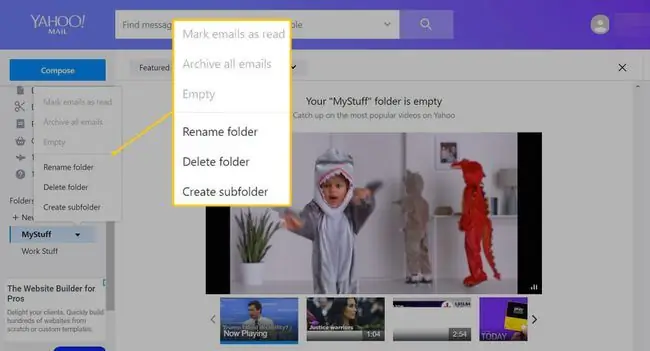
Como adicionar mensagens a pastas
Enquanto visualiza uma mensagem, selecione Mover e escolha a pasta para a qual deseja enviar a mensagem.
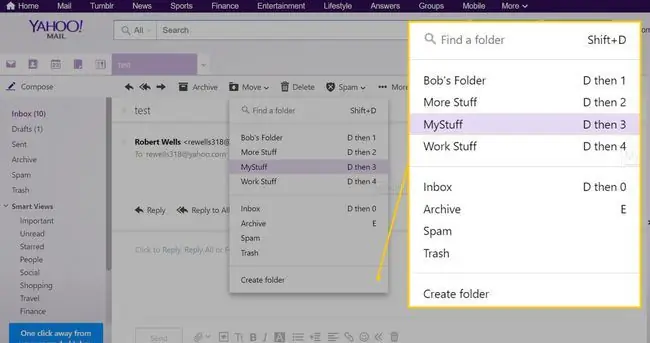
Em vez de mover manualmente vários e-mails para uma pasta personalizada, configure filtros para mover automaticamente as mensagens para as respectivas pastas.
Como criar pastas no Yahoo Mail Basic
Criar pastas no Yahoo Mail Basic é um processo semelhante. Da sua caixa de entrada:
-
No painel Folders, passe o cursor do mouse sobre Folders e selecione o sinal de mais (+) que aparece.

Image -
Digite um nome para a pasta.

Image - Pressione Enter.
Como criar pastas no aplicativo Yahoo Mail
Para criar pastas usando o aplicativo móvel do Yahoo Mail para iOS e Android:
-
Toque no menu hambúrguer (as três linhas empilhadas horizontalmente) no canto superior esquerdo do aplicativo.

Image -
Role até o final do menu e toque em Criar uma nova pasta.

Image -
Digite um nome para a pasta e toque em OK.

Image - Sua pasta aparecerá na seção Folders do menu principal.
Para abrir a pasta, toque nela uma vez. Toque e segure uma pasta personalizada para criar subpastas, renomear a pasta ou excluí-la.
Como adicionar mensagens a pastas no aplicativo móvel
Enquanto visualiza as mensagens no aplicativo móvel:
-
Toque nos três pontos verticais à direita do nome do remetente.

Image -
Selecione Mover.

Image - Selecione a pasta para a qual deseja enviar.






